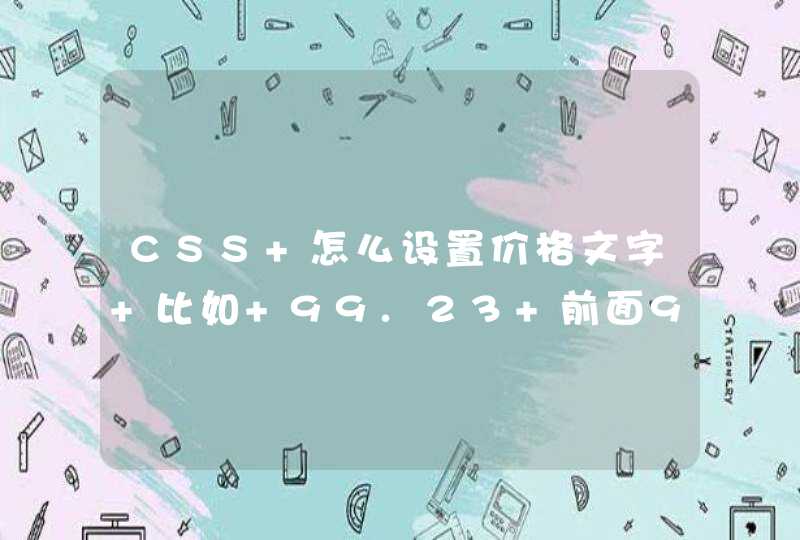1、通过 USB 数据线连接手机和电脑。
待电脑上的驱动程序自动安装完成后,点击此电脑(计算机),会出现以手机命名的盘符。
2、从(手机)状态栏下滑出通知面板(可继续下滑),点击点击查看更多选项,选择合适的 USB 连接方式:
a、选择传输照片,然后在电脑上打开以手机命名的盘符,可查看及复制手机中的图片至电脑,也可将电脑图片复制到手机。
b、选择传输文件,然后在电脑上打开以手机命名的盘符,可查看及复制手机中的音频、视频、文档等至电脑。也可将电脑文件复制到手机。
提示:使用前,请先在电脑上安装 Windows Media Player 11 或以上版本。连接成功后也可使用 Windows Media Player 查看手机上的媒体文件。
c、选择MIDI,可将手机用作 MIDI(Musical Instrument Digital Interface,乐器数字接口)输入设备,在电脑上播放音乐。
使用手机投屏到电脑,想必大家使用的很多了,但是电脑投屏到手机上不知道大家有没有使用过呢?
在手机上打开AirDroid Cast软件,点击底部的“接收投屏”可看到有一组投屏码。
在电脑上输入手机上的投屏码,输入完成后,会自动连接
如果是第一次连接,手机会出现弹窗提醒是否同意电脑投屏到手机上,可以选择信任该设备,并同意投屏,电脑上的屏幕就会出现在手机上了。
投屏成功后,可以点击左侧的旋转屏幕,横屏观看电脑桌面并且可以双指按住屏幕缩小放大电脑桌面哦。
如果需要在电脑和手机上通话,还可以打开“麦克风”和“话筒”功能,这样即使双方不在一个地方也可以进行沟通。
以上便是实现电脑投屏到手机的操作方法了, 虽说相对于手机投屏电脑来说,这个操作的使用频率没那么高,但是学会这个小技巧,对于日常办公也是很有帮助的!【AirDroid Cast下载链接】